إذا كان لديك فيلم بصيغة AVI لكنك تود أن تضعك على قرص مدمج من أجل أن تستطيع أن تشاهده على جهاز الـ DVD الخاص بك، فقد يبدو الأمر سهلا في البداية إلا أنه لا يمكن لك أن تقوم بحرق ملفات AVI على على القرص المدمج، عملياً، نعم تستطيع إلا أن جهاز الـ DVD الخاص بك لن يستطيع قراءة الملف، لذا فأنت بحاجة إلى تحويل ملف AVI إلى DVD وذلك من اجل أن يستطيع جهاز الـ DVD الخاص بك قراءة الملف، حيث يجب أن تقوم بتحويل الملف إلى صيغة يمكن لجاز الدي في دي أن يقرأها، فيما يلي سوف نقوم بتغطية هذا الأمر من جميع جوانبه بحيث يمكن إتمام المهمة في بضع دقائق.
طريقة تحويل ملف AVI إلى DVD
هل تحتاج إلى تحويل ملف AVI إلى DVD ؟
لكن وقبل البدء في شرح كيفية تحويل ملف AVI إلى DVD لابد من التأكد أولا من إذا ما كان تحويل الملف إلى دي في دي أمراً ضروريا أم لا، حيث أن هناك العديد من الطرق لتحقيق ذات الهدف وليس دائما ما يكون تحويل الصيغة هو الخيار الأمثل، حيث أنه إذا كان الجهاز الوحيد في منزلك هو الدي في دي أو مشغل البلو راي فأنت بحاجة إلى تحويل الملف إلى صيغة دي في دي، أما إذا كان منزلك يحتوي على أحد المشغلات التالية فلا حاجة لك بأن تقوم بعملية التحويل من صيغة AVI إلى الدي في دي، حيث أن جميع الأجهزة التالية أسماؤها تقوم بعرض وقراءة ملفات AVI، لذلك إذا كنت تمتلك أحد تلك الأجهزة فكل ما عليك عمله هو أن تقوم بوضع ملف الفيديو على بطاقة ذاكرة فلاش ومن ثم توصيلها بالفتحة الخاصة بها في أي من الأجهزة التالية أسماؤها:
- PlayStation 4
- Xbox 360
- WD Live TV
- Vizio Co-Star
- Boxee Box/Boxee TV
- AVI to DVD Free Converter (Windows)
برنامج AVI to DVD Free Converter
على الرغم من وجود العشرات من الخيارات هنا وهناك من أجل تحويل ملف AVI إلى DVD إلا أننا نفضل برنامج AVI to DVD Free Converter نظرا لما يتمتع به من سهولة في الاستخدام، يعمل هذا البرنامج على نظام تشغيل ويندوز بصورة حصرية، وهو متخصص في تحويل مختلف الصيغ إلى دي في دي من أجل عرضها على شاشة العرض، بالإضافة إلى ذلك فإن هذا البرنامج يدعم مختلف ملفات الترجمة التي تكون مرفقة مع الأفلام المراد تحويلها من صيغة AVI، إلا أنه يجب القول أيضا أن هذا البرنامج ليس الأكثر جاذبية على الإطلاق ولا يستطيع عمل أي وظائف بخلاف السابق ذكرها، لكنه كفيل بأن يقوم بعمل تحويل ملف AVI إلى DVD وبإنتاج جودة عالية فيما يتعلق بالصوت والصورة، وفيما يلي أهم الخطوات التي يجب اتباعها من أجل تحميل وتشغيل واستخدام البرنامج:
الخطوة الأولى
اذهب إلى الصفحة الرئيسية لـ Binglesoft المشار إليها عاليا، ومن ثم قم بالضغط على زر Download Now الأزرق في أعلى الصفحة من اجل تحميل AVI to DVD Free Converter، بعد ذلك قم باتباع تعليمات التحميل التي ستظهر على الشاشة، ويرجى الحذر من أجل عدم تحميل أي مواد لا داعي لتحميلها، ومع انتهاء فترة التحميل قم بتشغيل الأبليكيشن الذي تم تحميله.
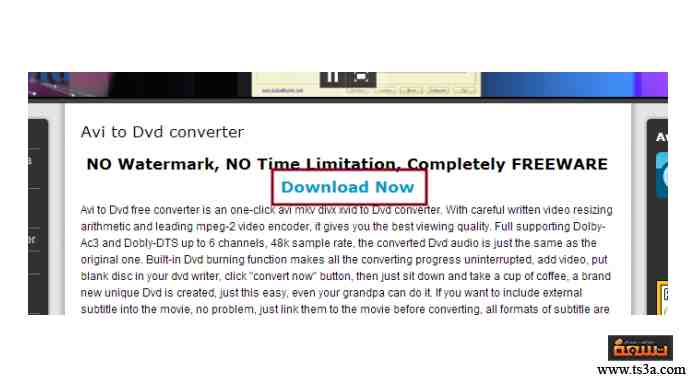
من أجل الوصول إلى تحويل ملف AVI إلى DVD قم بإدخال قرص مدمج فارغ قي جهازك بشكل طبيعي تماما، قم بالضغط على قائمة الملفات في الركن الأيسر من الأعلى من نافذة الأبليكيشن، بعد ذلك قم باختيار Add Video Files ومن ثم قم باختيار ملفات AVI التي تريد تحويلها إلى دي في دي.
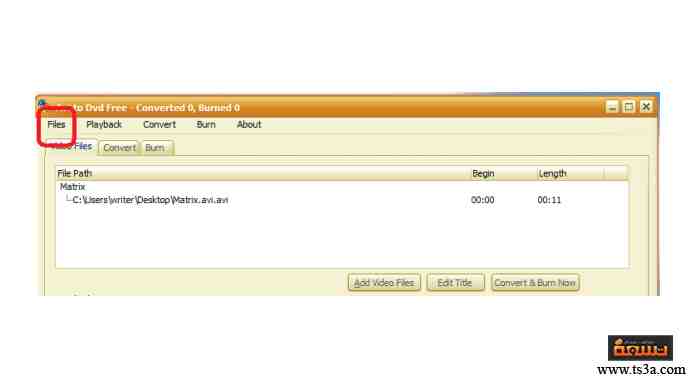
قم بالضغط على علامة التبويب المعنونة بـ Convert والمتواجدة مباشرة تحت شريط المهام الرئيسي ومن ثم ستجد الملف في الأسفل في قائمة التحويل، ومن ثم قم بالضغط على زر Start Convert والمتواجد أسفل قائمة التحويل.
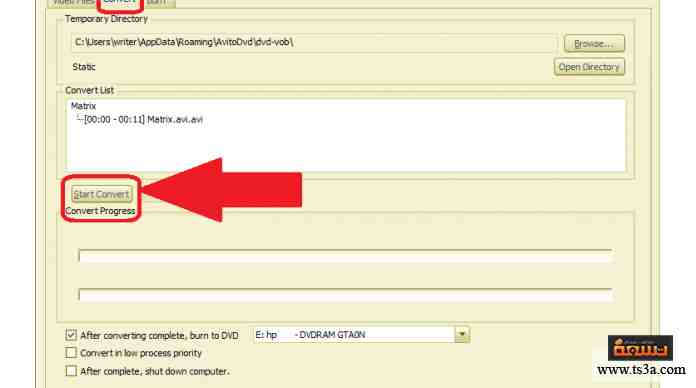
من أجل تحويل ملف AVI إلى DVD قم بالضغط على علامة التبويب المعنونة بـ Burn والمتواجدة بجانب علامة التبويب الأخرى المعنونة Convert، ثم قم باختيار VOB من القائمة الموجودة، وللعلم فإن VOB تنسب إلى Video Object، ثم بعد ضلك قم باختيار صيغة الفيديو المناسبة والمتسقة مع المنطقة التي تسكن فيها، فعلى سبيل المثال NTSC تشير إلى أمريكا الشمالية أو اليابان، ومن ثم قم بالضغط على زر Burn الموجود في الأسفل.
 برنامج DVDVideoSof
برنامج DVDVideoSof
يقوم DVDVideoSof بعرض مجموعة متكاملة من برامج التحويل لمختلف الملفات بالكثير من الصيغ بالإضافة إلى تحويل ملف AVI إلى DVD كما يلي:
الخطوة الأولى
قم بالدخول على موقع البرنامج. بعد فتح الصفحة قم بالضغط على الخيارات المتعلقة بـ Free Video to DVD Converter and Free DVD Video Burner والمتواجدة أسفل الجزء المتعلق بالخيارات في الصفحة من أجل تحويل ملف AVI إلى DVD بعد ذلك قم بمتابعة مراحل التحميل التي تظهر على الشاشة والاستجابة لها وفقا لما تتطلبه كل مرحلة في التحميل، وكما سبق القول في البرنامج السابق، يرجى مراعاة عدم تحميل أي برنامج غير مرغوب فيها، خصوصاً الـ Add-Ons.
الخطوة الثانية
بمجرد انتهاء التحميل قم بإطلاق Free Video to DVD Converter ومن ثم قم بالضغط على الزر الذي يشير إلى Add Files وذلك قبل اختيار ملف AVI الذي ترغب في تحويله إلى إلى دي في دي من المكان المحفوظ فيه.
الخطوة الثالثة
قم بتحديد أين تريد حفظ الملف الناتج بصيغة دي في دي في الحقل الموجود بجانب Save To ثم قم باختيار صيغة الفيديو من القائمة المنسدلة في الأسفل، مرة أخرى، القاعدة العامة هي أن دول أمريكا الشمالية واليابان تستخدم NTSC بينما أوروبا وسائر دول آسيا تستخدم معايير PAL.
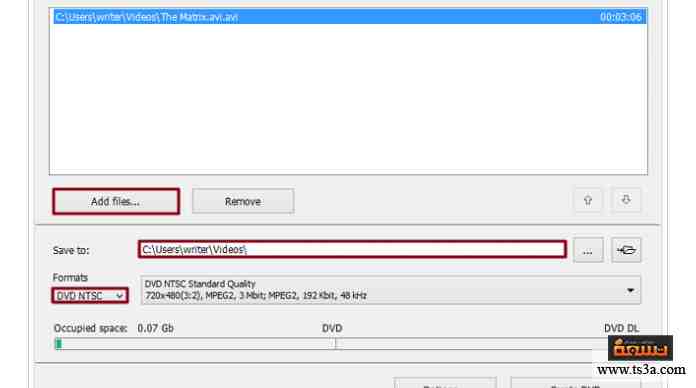
قم بالضغط على الزر الرمادي الذي يشير إلى Create DVD والموجود في أسفل نافذة الأبليكيشن، بعدئذ، سيقوم البرنامج بسؤالك إذا ما كنت تود إطلاق Free DVD Video Burner وبافتراض أنك تود ذلك، قم باختيار الزر التعلق بـ نعم إذا أردت أن تطلق Free DVD Video Burner.
الخطوة الخامسة
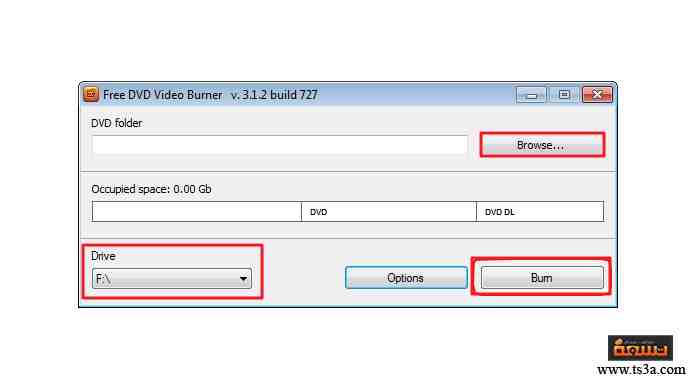


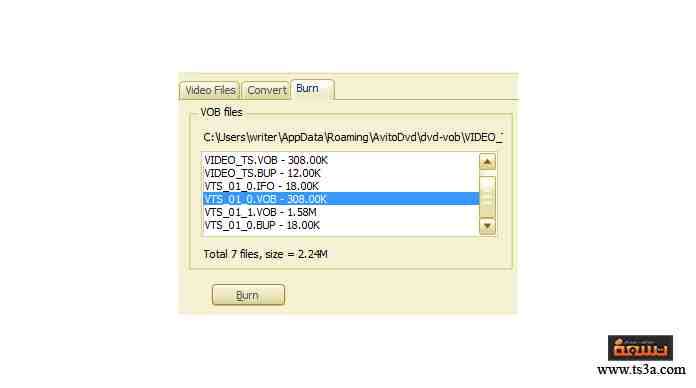 برنامج DVDVideoSof
برنامج DVDVideoSof
















أضف تعليق